Să știi cum să descarci tweet-uri (postări) este o modalitate excelentă de a-ți păstra istoricul Twitter, acum X. Sau, dacă sunteți un brand sau un agent de marketing social media, puteți vizualiza toate tweet-urile concurenților dvs. într-un singur loc. Acest lucru vă ajută să vă analizați concurența pentru a obține o perspectivă mai profundă asupra strategiei lor de conținut.
Trebuie să intrați adânc în pagina de setări pentru a găsi răspunsul la unde să descărcați tweet-urile mele. Pentru a vizualiza tweet-urile altor utilizatori și mărci, aveți nevoie de instrumente terțe. Aflați ce trebuie să faceți pentru a descărca un tweet de pe X sau Twitter cu ajutorul acestui ghid.

Cuprins
Cum să descărcați Tweeturi din contul dvs.?
X, fostul Twitter, a introdus funcția de arhivă în 2012. Acesta este un fișier care conține întregul dvs. istoric pe platforma de socializare. Veți găsi toate postările dvs., inclusiv primul dvs. tweet. De asemenea, include media precum GIF-uri, imagini și videoclipuri în tweet-urile dvs. Mai jos este un ghid care evidențiază modul de descărcare a tweet-urilor din contul dvs. pe X pentru Android, iOS și web:
X pentru Android, iOS și web
- Trebuie să utilizați meniul de navigare rapidă pentru a deschide pagina de setări. Trageți cu degetul spre dreapta pe ecranul smartphone-ului pentru a accesa acest meniu. Pe X for the web, puteți vedea deja acest meniu în partea stângă. Deschideți opțiunea More settings ( Mai multe setări) dacă vă aflați pe un browser pentru desktop sau laptop.
- Atingeți opțiunea Setări și asistență. Un meniu se deschide și afișează două opțiuni suplimentare. Selectați Settings and Privacy (Setări și confidențialitate ) din acest meniu.
- Acum, vă aflați pe pagina de setări. Apăsați pe Contul dvs. și deschideți Descărcați o arhivă a datelor dvs.
- Aplicația vă va cere să introduceți din nou parola X sau Twitter. Acest lucru este pentru a vă asigura că doar dumneavoastră descărcați arhiva, nu și un alt utilizator.
- În următorul ecran, Twitter, alias X, va dori să vă autentifice identitatea. Atingeți butonul Send Code (Trimiteți codul ) pentru a trimite codul de verificare. Introduceți acest cod pentru a trece testul de verificare.
- Veți vedea butonul Request Data (Solicitați date ) sub X Data (Date X). Atingeți acest buton, iar Twitter va pregăti fișierul de arhivă.
Așteptați cel puțin 24 de ore pentru a descărca acest fișier. Poate dura mai mult dacă sunteți un utilizator vechi de X sau Twitter. Platforma vă va notifica pe adresa dvs. de e-mail că fișierul este gata. Urmați aceleași instrucțiuni ca mai sus. În loc de butonul de solicitare a arhivei, veți vedea Download Archive (Descărcare arhivă). Deschideți fișierul și selectați Tweets (Tweeturi ) pentru a vedea istoricul postărilor dvs.
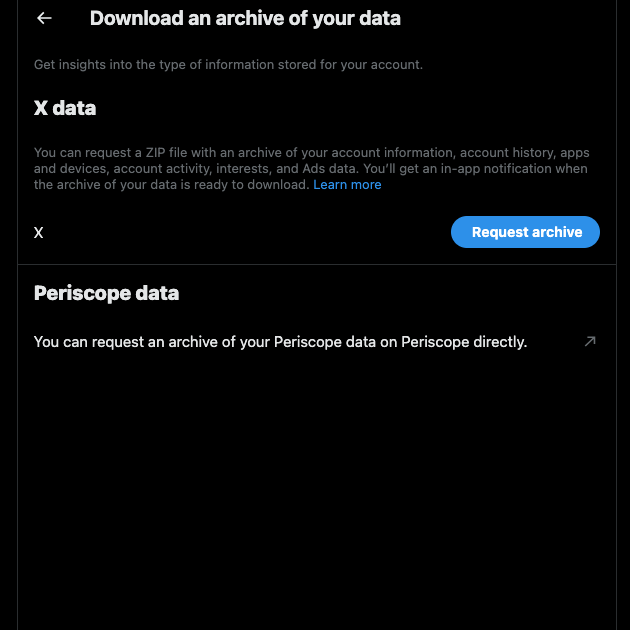
Descărcați toate tweet-urile de la un utilizator: Este posibil?
Da, puteți descărca toate tweet-urile de la un utilizator de pe Twitter, alias X. Cu toate acestea, nu puteți utiliza metoda de arhivare X (Twitter), deoarece aceasta este disponibilă numai pentru proprietarul contului. Au existat mai multe instrumente de la terți pentru a descărca toate postările de la orice utilizator. Cu toate acestea, cele mai multe instrumente nu mai funcționează din cauza modificărilor de preț ale interfeței de protocol de aplicație (API) a platformei.
Din fericire, există încă câteva instrumente pe care le puteți utiliza pentru a obține o copie digitală a postărilor unui alt utilizator.
Cum se descarcă toate tweet-urile folosind Apify?
Apify este o platformă de web scraping pe care o puteți folosi pentru a extrage date de pe Twitter, rebranduită la X. Ca utilizator gratuit, puteți folosi servicii în valoare de până la 5 dolari pe acest site. Un scraper popular pe această platformă este Tweet Flash. În prezent, acesta percepe 0,1 dolari pentru fiecare 1.000 de tweet-uri pe care instrumentul le extrage dintr-o listă de conturi. Mai jos este un set de instrucțiuni care vă arată cum să utilizați acest instrument pentru a descărca toate postările:
- Mergeți la pagina Tweet Flash-Twitter Scraper a Apify. Faceți clic pe butonul Try For Free (Încercați gratuit ).
- Trebuie să vă creați un cont Apify înainte de a vă permite să utilizați acest instrument.
- După ce v-ați făcut un cont, accesați tabloul de bord. Selectați Actori din meniul de navigare rapidă din stânga. Dacă nu vedeți Tweet Flash, mergeți la pagina sa de pe Apify și faceți din nou clic pe butonul Try For Free (Încercați gratuit ).
- Selectați Tweet Flash pentru a accesa consola instrumentului.
- Puteți personaliza instrumentul pe pagina consolei. Puteți modifica numărul maxim de postări sau tweet-uri pe profil.
- Faceți clic pe fila Scrape By Profile (Extragere după profil ). Introduceți numele de utilizator sau X handle în câmpul de text.
- Selectați butonul Save & Start (Salvare și pornire ) din partea de jos a ecranului pentru a începe să răzuiți profilul.
- Durata acestui proces depinde de numărul de tweet-uri pe care doriți să le descărcați. După ce se termină răzuirea profilului, veți vedea toate postările. Faceți clic pe Export 'x' Results din partea de jos a ecranului. 'X' este numărul de postări.
- Platforma vă va cere să personalizați setul de date. Puteți modifica formatul fișierului și descărca doar anumite secțiuni de date. Faceți clic pe butonul Download (Descărcare ) pentru a obține fișierul tweets pe dispozitivul dvs.
Utilizați TwExportly pentru a descărca toate postările de la alți utilizatori
Cu TwExportly, o extensie pentru browserul Chrome, puteți descărca fiecare tweet de la orice utilizator. Acest instrument stochează datele în format .csv, compatibil cu Microsoft Excel și Google Sheets. Acesta conține indicatorii de implicare, mediile încărcate și ora publicării tweet-ului. Iată cum să utilizați TwExportly pentru a descărca toate postările de la alți utilizatori:
- Vizitați pagina TwExportly din Chrome Web Store. Există un buton " Add to Chrome ". Faceți clic pe acesta pentru a instala extensia.
- Selectați butonul Extensions și fixați TwExportly pentru a vedea instrumentul în browserul dumneavoastră.
- Deschideți extensia și introduceți X sau Twitter handle-ul utilizatorului.
- Faceți clic pe butonul Export. Acest lucru începe procesul. Vă va duce la pagina de profil a contului.
- După finalizarea procesului, puteți descărca fiecare tweet ca fișier .csv .
Nivelul gratuit vă permite să exportați până la 1.000 de mesaje. Dacă vă abonați, extensia vă permite să descărcați 100.000 de postări. De asemenea, puteți utiliza filtrul de date pentru a exporta postări specifice. Un avantaj al utilizării TwExportly este că nu trebuie să vă conectați la contul X. Prin urmare, nu trebuie să vă faceți griji că un instrument terț are acces la profilul dvs.
Cum să descărcați Tweet Video pe X sau Twitter?
Puteți descărca videoclipuri cu tweet dacă aveți un abonament X Premium. Când urmăriți un videoclip, verificați meniul cu ajutorul butonului cu trei puncte. Puteți salva conținutul media pe dispozitivul dvs. cu ajutorul opțiunii Download Video (Descărcare video).
O altă opțiune este utilizarea instrumentului Twitter Downloader de la RedKetchup. Trebuie să lipiți linkul postării, iar instrumentul extrage conținutul media. Puteți modifica rezoluția video și tipul de fișier. Cu toate acestea, puteți descărca videoclipuri din postări doar în funcție de fiecare tweet în parte.
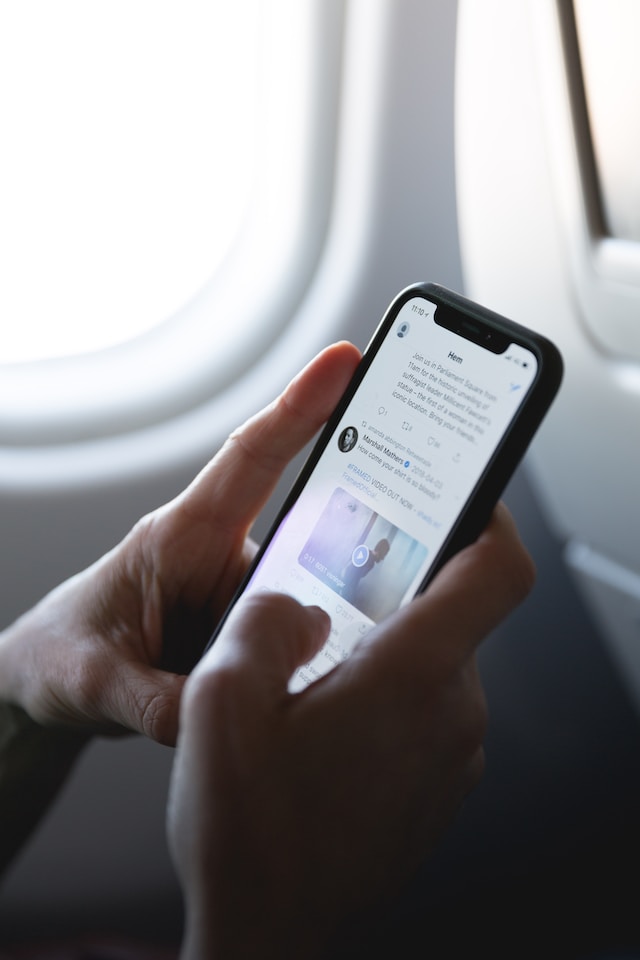
Păstrați o copie digitală a oricărei postări de pe Twitter descărcând Tweeturi
Utilizați instrumentele și tehnicile de mai sus pentru a descărca tweet-urile dvs. sau postările unui alt utilizator. Acestea vor salva datele într-un format compatibil cu o multitudine de software. Cu excepția metodei de arhivare X, celelalte instrumente pot înceta să mai funcționeze dacă platforma își schimbă regulile.
Dacă istoricul dvs. de tweet-uri conține mesaje controversate, acest lucru vă poate afecta reputația online. O modalitate de a preveni acest lucru este să ștergeți toate tweet-urile sau să le eliminați pe cele specifice. Cu toate acestea, nu este ușor să faceți acest lucru pe X, deoarece necesită nenumărate ore de efort manual.
Sau, odată ce descărcați tweet-urile pe care doriți să le salvați, poate vă întrebați cum să ștergeți în bloc postările. Cu TweetDelete, aveți la dispoziție o singură interfață pentru a vizualiza și șterge fiecare postare pe care o doriți. Puteți filtra rezultatele doar pentru a găsi tweet-uri controversate, dacă este necesar. De asemenea, puteți folosi funcția de automatizare pentru a elimina postările pe care oamenii le pot scoate din context. Păstrați-vă profilul X sau Twitter la adăpost de criticile online folosind TweetDelete astăzi!










